La función Tomar una foto utiliza la cámara de su tableta u ordenador para capturar imágenes de la obra y de la vista general y almacenarlas en su archivo FlexiCAD.
Tenga en cuenta que las imágenes del lugar de trabajo también se pueden tomar y guardar utilizando la Flexijet SmartRemote App
Para utilizar la función Tomar una foto:
- Se abrirá la ventana “Capturar fotos”. Desde esta ventana, puedes seleccionar qué cámara utilizar (por ejemplo, la cámara frontal o la trasera en una Microsoft Surface), la resolución de las imágenes que se van a capturar, Mostrar imágenes, capturar una Foto con punto de medición y capturar una Foto.
- La ventana Mostrar imágenes ofrece la opción de “Editar” las imágenes, abriendo directamente Microsoft Paint para permitir el marcado/dibujo.
- El botón “Foto con punto de medición” captura un punto de medición del láser Flexijet 3D y adjunta la foto capturada por la cámara seleccionada al mismo tiempo. Estos puntos de foto aparecen como esferas azules en su proyecto, y pueden ser vistos seleccionando la opción ‘Mostrar puntos de foto’ en la cinta ‘Ver’.Estas fotos también pueden ser capturadas usando el Flexijet Smart Remote App en un smartphone compatible.



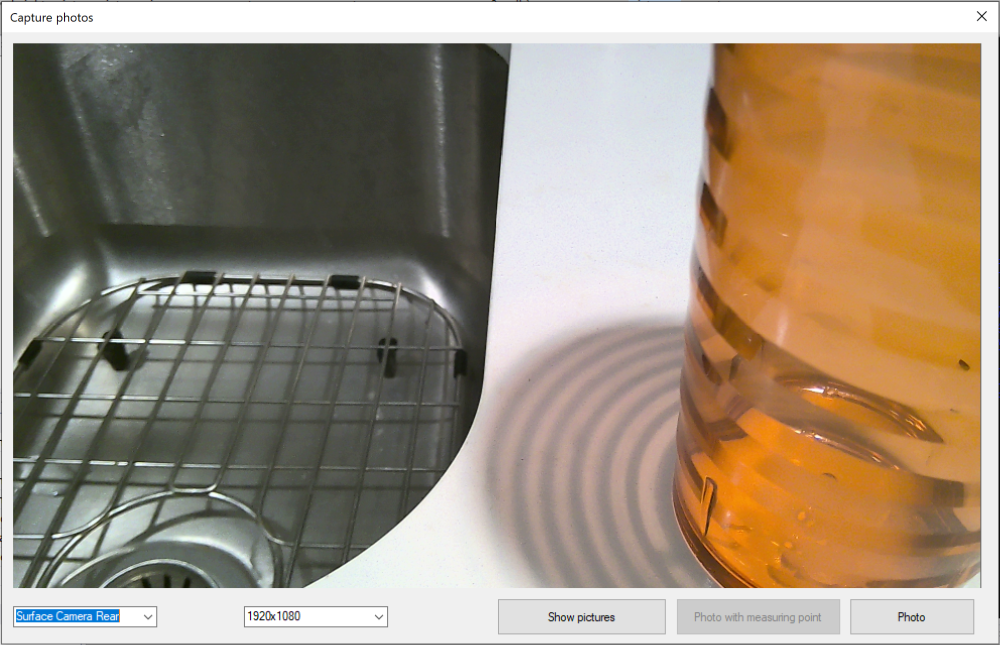
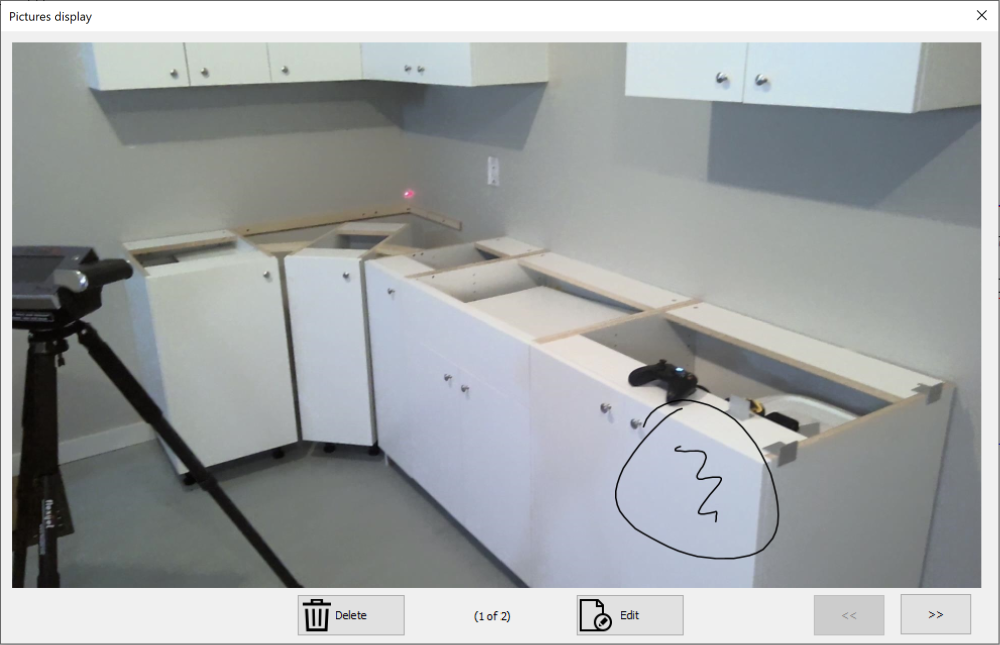
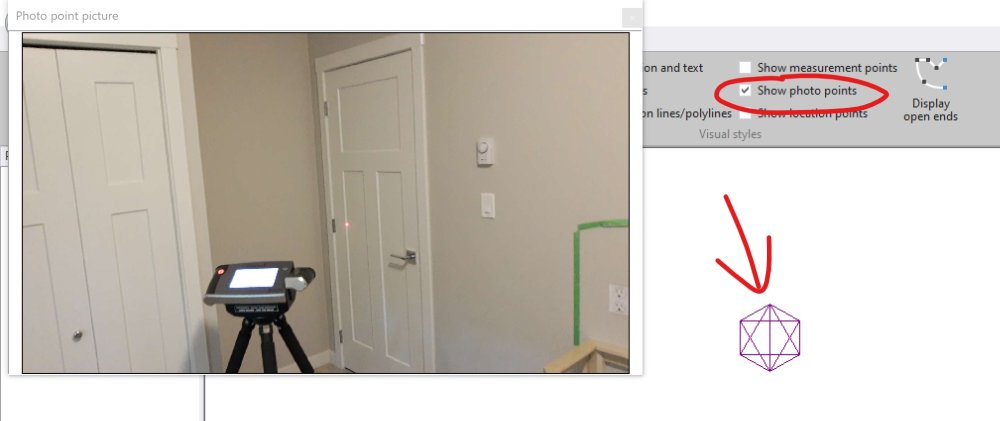

Comparte tu opinión sobre este tema.